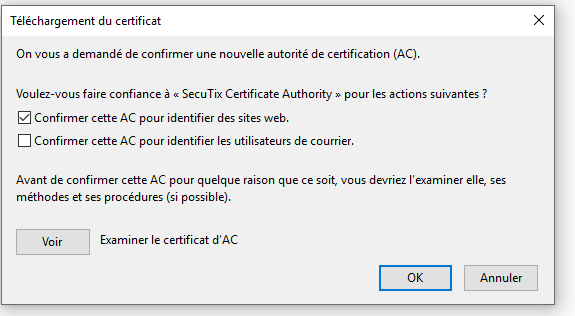...
- Téléchargez les programme d’installation des logiciels originaux: voir notes de livraison
Pour télécharger firefox: https https://ftp.mozilla.org/pub/firefox/releases/
Pour télécharger Java 8u202: https://wwwengineering.secutix.com/FFfirefox-kit/jre-8u202-windows-i586.exe - Installez les logiciels comme spécifié par le fournisseur du logiciel
- Paramétrez les logiciels, soit en utilisant les écrans de configurations, soit en utilisant des fichiers de configuration, comme spécifié ci-dessous.
...
- Téléchargez l'archive contenant l'extension: https://wwwengineering.secutix.com/FFfirefox-kit/Firefox-Custo.zip
- installer l'extension située dans le répertoire Firefox\browser\extensions : secutix.360webext@secutix.com.xpi
- extraire le répertoire nativeapp-exe du fichier Firefox-Custo.zip (le répertoire peut être renommé)
- Suivre les instructions du fichier README.fr inclus dans le répertoire nativeapp-exe
...
- Téléchargez et exécutez le fichier d'installation de la gestion du matériel https://wwwengineering.secutix.com/FFfirefox-kit/Secutix.DeviceDrivers.Manager.Installer.exe
- Choisissez la langue de l'installation
- Choisissez si vous désirez installer l'application de gestion pour l'utilisateur seul ou partagée entre les utilisateurs (note: dans ce cas, veuillez exécuter le logiciel d'installation en tant qu'administrateur)
- Choisissez le répertoire d'installation du logiciel
- Téléchargez l'extension d'identification du poste physique [secutix.360webext@secutix.com-0.3.0.xpi]. L'application externe utilisée par l'extension est automatiquement installée lors de l'installation du pilotage de matériel
- Effectuez une déconnexion / reconnexion de l'utilisateur (ou redémarrage du PC) pour démarrer le pilotage du matériel
Il est possible de déplacer le répertoire de stockage des profiles firefox/java à l'aide de liens dynamiques. Le contenu du fichier start-devicedrivers-agent-manager.bat peut être remplacé p.ex. par le contenu du fichier start-devicedrivers-agent-manager-localprofile.bat (installé avec le device drivers - vous pouvez modifier le répertoire renseigné dans le fichier à votre convenance).
Paramétrage via fichier de configuration
...
- Téléchargez l'archive contenant les fichiers de configuration: https://wwwengineering.secutix.com/FFfirefox-kit/Firefox-Custo.zip
- Décompressez l'archive
Pour Firefox 60 et précédents, copiez le fichier Firefox\secutix.cfgrépertoire Firefox-60 dans le répertoire de Firefox, p.ex. dans le répertoire C:\Program Files (x86)\Mozilla Firefox
- Pour Firefox 68 et suivants, copiez le fichier Firefox\secutix.cfg.ff68 et renommez le secutix.cfg dans répertoire Firefox-68 dans le répertoire de Firefox, p.ex. dans le répertoire C:\Program Files (x86)\Mozilla Firefox
- Copiez le fichier Firefox\defaults\pref\all-secutix.js dans le répertoire defaults\pref Pour Firefox 78, copiez le répertoire Firefox-78 dans le répertoire de Firefox, p.ex. dans le répertoire C:\Program Files (x86)\Mozilla Firefox\defaults\pref
Pour
firefox 68 et suivants, copiez le répertoire Firefox\distribution dans le répertoire de firefox (désactivation de la mise à jour automatique)la JRE Oracle, Copiez le fichier Java-lib\deployment.properties dans le répertoire lib de java, p.ex. dans le répertoire C:\Program Files (x86)\Java\jre1.7.0_51\liblib
Les répertoires incluent un fichier secutix.cfg (paramétrage général) et distribution\policies.json, pour bloquer la mise à jour automatique
Paramétrage via écrans de configuration
...
- Démarrez Firefox
- Dans le champ d'adresse du navigateur, allez à l'adresse "about:config"
- Acceptez la notification d'avertissement
Cherchez ensuite la clé de configuration « extension.blocklist.enabled »
Si la valeur de la clé est « true », cliquez avec le bouton droit de la souris sur le champs pour changer sa valeur.
- Désactivez les mises à jour automatiques (recommandé pour garder une version compatible avec SecuTix)
Ouvrez les options de Firefox (cliquez sur le buton rayé en haut à droite, puis sur l'option "Options")- Ouvrez l'onglet about:config
- modifiez les valeurs de
- app.update.auto à false
- app.update.enabled à false
- app.update.silent à false);
- Téléchargez l'archive contenant les fichiers de configuration: https://wwwengineering.secutix.com/FFfirefox-kit/Firefox-Custo.zip
- Extrayez le fichier SecutixRootCA256.crt de l'archive dans un répertoire
- Déplacez le fichier sur firefox
- Activez la case à cocher "Confirmer cette AC pour identifier des sites web"
- Cliquez sur OK
...
A noter que le logiciel d'impression est démarré par la commande <répertoire d'installation>\devicedriversManager\SilentCMD.exe <répertoire d'installation>\devicedriversManager\ start-devicedrivers-agent-manager. bat. Cette commande est habituellement exécute lors de la connexion de l'utilisateur grâce à un lien situé dans le menu "Startup". Le lien est également installée par le programme shared_installer.exe .
...
- /S : active l'installation silencieuse
- /Lang=<langue> : spécifie la langue de l'installation
- /MultiUsers : spécifie si l'installation est multi-utilisateurs
- /NoDesktopIcons : n'installe pas les icônes sur le bureau
- /NoPinIcons : n'installe pas les icônes dans la barre des tâches
- /CFG='<code javascript>' : ajoute le texte de <code javascript> au fichier secutix.cfg (paramétrage avancé de firefox). Il est possible de combiner plusieurs commandes sur la même ligne
- /D=<le répertoire de destination> : force le répertoire d'installation. Cette options doit TOUJOURS être le dernier paramètre de la ligne de commande, et ne doit JAMAIS contenir de guillemets (si non spécifié, utilise le répertoire par défaut)
...
- Matterhorn_V1_installer.exe /S /Lang=fr (installation mono utilisateur en français, installée dans c:\users\<user>< utilisateur >\secutix\...)
- Matterhorn_V1_installer.exe /S /MultiUsers /Lang=fr (installation multi utilisateur en français, installée dans c:\program files (x86)\secutix\...)
- Matterhorn_V1_installer.exe /S /MultiUsers /Lang=fr /D=C:\Program Files (x86)\secutix\Matterhorn_V1
Configuration personnalisée de Firefox/java
Le kit contient deux fichiers de configuration:
- pour firefox, le fichier FireFoxPortableESR\App\Firefox\secutix.cfg
A partir de Bishorn V1 (m-à-j de janvier du kit), il est possible d'ajouter un fichier FireFoxPortableESR\App\Firefox\customer_config.jsm , qui sera pris en compte par firefox [Patron de customer_config.jsm] - pour java, le fichier CommonFiles\java\lib\deployment.properties
Il est possible de modifier ces fichiers, par exemple pour configurer le proxy par défaut.
Le processus, lors de l'installation d'une nouvelle version de kit, est
- d'installer un kit sur un ordinateur particulier
- d'utiliser l'installation silencieuse pour installer le nouveau kit
- de recopier le fichier customer_config.jsm dans la nouvelle installation
Forcer la configuration du proxy
La marche à suivre est de
- Paramétrer le proxy dans firefox
- Ouvrir l'onglet about:config, rechercher les clés "network.proxy"
- Ajouter les entrées suivantes dans le fichier customer_config.jsm, en utilisant les valeurs présentées par la page about:config, puis déployer ce fichier sur les postes (ou les passer en paramètre de l'installation silencieuse à l'aide du paramètre /CFG )
- Par ligne de commande
P.ex. /CFG 'lockPref("network.proxy.type", 0);' va bloquer la configuration en "connection directe" - Par fichier customer_config.jsp (veuillez insérer le code dans le patron du fichier customer_config.jsm et le copier dans le répertoire FireFoxPortableESR\App\Firefox du kit)
config.lockPref("network.proxy.type", "<valeur correspondante lue dans about:config>");
config.lockPref("network.proxy.http", "<valeur correspondante lue dans about:config>");
config.lockPref("network.proxy.http_port", "<valeur correspondante lue dans about:config>");
config.lockPref("network.proxy.share_proxy_settings", "<valeur correspondante lue dans about:config>");
config.lockPref("network.proxy.no_proxies_on", "<valeur correspondante lue dans about:config, doit inclure la valeur 127.0.0.1>");
config.lockPref("network.proxy.autoconfig_url", "<valeur correspondante lue dans about:config>");
- Par ligne de commande
- Après redémarrage, le pilotage du matériel va automatiquement réutiliser la configuration de firefox
Installation silencieuse du logiciel de pilotage du matériel
...
- /SILENT : active l'installation silencieuse
- /LANG=<langue> : spécifie la langue de l'installation
- /CFG: ajoute des configurations arbitraires
- /CFG 'lockPref("network.proxy.type", 0);' va bloquer la configuration en "connection directe"
- /CFG 'lockPref("browser.startup.page", 1); lockPref("browser.startup.homepage", "data:text/plain,browser.startup.homepage=https://some.page");'
- /allUsers=<True|False> : spécifie si l'installation est multi-utilisateurs (True) ou mono-utilisateurs (False)
- /installDir=<le répertoire de destination> : force le répertoire d'installation
- /javaExe=<exécutable java à utiliser> : si non spécifié, utilise l'exécutable javaw.exe trouvé via la variable d'environnement "PATH". Il est recommandé de fournir un exécutable javaw.exe pour éviter l'ouverture d'une fenêtre de terminal
...